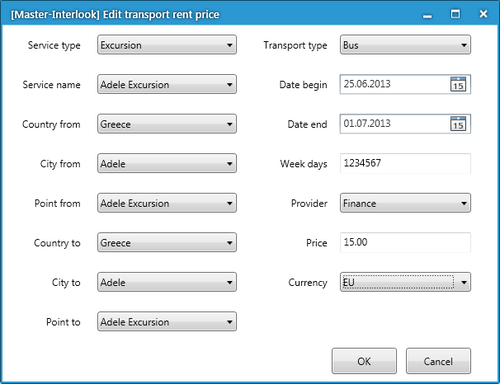Master-Interlook:Transport rent prices
Версия статьи от 25-06-2013. Для перехода на версию статьи, соответствующую используемой Вами версии программы, нажмите ссылку в таблице
Статья находится на стадии разработки.
|
Более ранние версии: |
Введение
В данном экране пользователь имеет возможность задать детализацию стоимости аренды транспортного средства в зависимости от того, между какими трансферными пунктами производится трансфер.
Общий принцип работы
Пользователь заходит в экран Transfer rent price, создает новую строку и заносит туда стоимость нужного варианта аренды транспортного средства, задавая точки начала и окончания маршрута, период и условия действия цены на трансфер и саму стоимость.
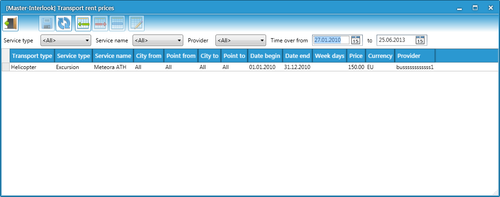
Фильтры
Для комфортной работы в экране предусмотрены фильтры:
- Service type – варианты трансфера (значения - Transfer, Excursion, All – по умолчанию All);
- Service name – выводятся названия услуг из справочника соответствующего Service type (названия трансферов или названия экскурсий, по умолчанию All);
- Provider – выводятся партнеры с признаком Bus agency (по умолчанию All);
- Time over from – дата начала временного интервала;
- To - дата конца временного интервала.
При поиске в экране выводятся цены, полностью удовлетворяющие фильтрам Service type, Service name, Provider у которых хотя бы один день действия цены попадает в интервал, заданный фильтрами Time over from и To.
Данные
В окне Transport rent prices отображаемые данные представлены несколькими колонками:
- Tansport type - тип транспорта
- Service type - варианты трансфера (значения - Transfer, Excursion, All – по умолчанию All)
- Service name - название услуги
- City from - город начала трансфера
- Point from - пункт выезда
- City to - город окончания трансфера
- Point to - пункт прибытия
- Date begin - дата начала действия цены
- Date end - дата окончания действия цены
- Week days - дни недели, в которые действует цена
- Price - цена
- Currency - валюта цены
- Provider - поставщик
Добавление новых цен
Для того, что бы добавить новую цену пользователю необходимо нажать на кнопку добавления новой цены и ввести данные в появившемся окошке. Набор данных идентичен столбцам данных в основном окне.